Artikel ini akan memberikan solusi praktis untuk mengatasi masalah Snipping Tool yang tidak berfungsi di Windows 10 dan 11. Dengan langkah-langkah yang jelas dan mudah diikuti, Anda dapat memperbaiki masalah yang menghalangi Snipping Tool untuk berfungsi dengan baik. Temukan cara untuk menghentikan proses yang mengganggu, serta tips tambahan untuk memulihkan fungsi normal Snipping Tool. Nikmati kemudahan dalam mengambil tangkapan layar di Windows dengan solusi yang disajikan dalam artikel ini.
Snipping Tool merupakan salah satu fitur yang berguna di Windows 10/11 untuk mengambil tangkapan layar. Namun, ada beberapa pengguna yang mengalami masalah di mana Snipping Tool tidak berfungsi dengan baik, terutama ketika menggunakan shortcut keyboard yang seharusnya memunculkan form Snipping Tool. Untuk mengatasi masalah tersebut sebenarnya cara yang diperlukan sangatlah mudah.
Namun tidak semua orang mengetahuinya, oleh karena itu perlu pemahaman lebih mengenai cara yang efektif menyelesaikan masalah ini. Sebenarnya inti dari solusi yang akan kami jelaskan pada artikel ini yaitu mengakhiri proses yang berjalan di latar belakang yang kemudian prosesnya akan diperbarui setelah kita mencoba kembali fitur snipping tersebut. Jika Anda mengalami masalah ini, berikut adalah langkah-langkah yang dapat Anda coba untuk mengatasi masalah tersebut.
Cara Mengatasi Snipping Tool Tidak Berfungsi
- Buka “Task Manager”
Langkah pertama yang perlu Anda lakukan adalah membuka “Task Manager”. Anda dapat melakukannya dengan mengklik kanan pada taskbar dan memilih opsi “Task Manager” dari menu yang muncul.



- Cari Proses “Screen Snipping”
Setelah “Task Manager” terbuka, pilih tab “Proses” dan gulir ke bawah sampai Anda menemukan proses bernama “Screen Snipping”. Proses ini terkait dengan Snipping Tool.
- Mengakhiri Proses “Screen Snipping”
Klik proses “Screen Snipping” untuk menyorotnya, lalu klik tombol “End Task” di bagian kanan bawah jendela “Task Manager”. Ini akan menghentikan proses tersebut sehingga program yang bermasalah akan terefresh kembali ketika kita
- Cari Proses Lain yang Terkait
Kembali ke “Task Manager” dan periksa apakah ada proses lain yang terkait dengan Snipping Tool. Proses-proses ini mungkin memiliki nama yang berbeda tergantung pada versi Windows Anda. Jika Anda menemukan proses lain yang terkait, lakukan langkah yang sama seperti langkah sebelumnya, yaitu mengakhiri proses tersebut.
- Restart Komputer
Jika langkah-langkah di atas tidak berhasil, cara yang paling efektif yaoti anda bisa mencoba untuk me-restart komputer Anda. Ini dapat membantu memperbaiki masalah yang terkait dengan Snipping Tool dan mengembalikannya ke kondisi normal.
Dengan mengikuti langkah-langkah di atas, Anda seharusnya dapat mengatasi masalah Snipping Tool yang tidak berfungsi di Windows 10/11. Jika masalah tersebut masih persisten, ada kemungkinan ada masalah lain yang mempengaruhi Snipping Tool di sistem Anda. Dalam hal ini, akan berguna untuk mencari bantuan lebih lanjut dari komunitas pengguna Windows atau menghubungi dukungan teknis Microsoft.
Demikianlah solusi praktis untuk mengatasi masalah Snipping Tool yang tidak berfungsi di Windows 10/11. Dengan mengikuti langkah-langkah yang dijelaskan di atas, Anda dapat memulihkan fungsi normal Snipping Tool dan menikmati kemudahan dalam mengambil tangkapan layar di sistem operasi Windows Anda. Jika masalah tersebut masih berlanjut, selalu ada sumber daya tambahan yang dapat Anda cari, seperti komunitas pengguna Windows atau dukungan teknis Microsoft, untuk mendapatkan bantuan lebih lanjut. Semoga artikel ini bermanfaat bagi Anda dalam mengatasi masalah Snipping Tool.
